<br/>
從現在開始,要跟大家開始講解jQuery EasyUI 教學-Layout(版面)中的第一小節內容:jQuery-panel(面板)元件,這款元件跟前面幾篇文章的元件用法幾乎都差不多,也是從設定一些面板屬性、操作面板觸發的事件以及方法來實現案例列的,我們可針對這三個點去學習。 <br/>
使用$.fn.panel.defaults重寫預設值物件。
面板作為承載其它內容的容器。這是建構其他元件的基礎(例如:layout,tabs,accordion等)。它還提供了折疊、關閉、最大化、最小化和自訂行為。面板可以輕鬆嵌入到web頁面的任何位置。
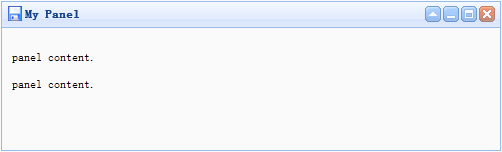
使用案例:
創建面板
前端開發工作中會透過標籤和程序兩種方法來建立面板。
1、透過標籤建立面板
透過標籤建立更簡單。將’easyui-panel’類ID到
標籤。<p id=”p” class=”easyui-panel” title=”My Panel” style=”width:500px;height:150px;padding:10px;background:#fafafa;” data-options=”iconCls:’icon-save’,closable:true, collapsible:true,minimizable:true,maximizable:true”> <p>panel content.</p> <p>panel content.</p> </p>
2. 建立面板程式
讓我們建立面板右上角的的工具列。
<p id=”p” style=”padding:10px;”>
<p>panel content.</p>
<p>panel content.</p>
</p>
$(‘#p’).panel({
width:500,
height:150,
title: ‘My Panel’,
tools: [{
iconCls:’icon-add’,
handler:function(){alert(‘new’)}
},{
iconCls:’icon-save’,
handler:function(){alert(‘save’)}
}]
});移動面板
呼叫‘move’方法移動面板到新的位置。
$(‘#p’).panel(‘move’,{
left:100,
top:100
});讀取內容
當載入成功的時候讓我們透過ajax載入面板內容並顯示一些訊息。
$(‘#p’).panel({
href:’content_url.php’,
onLoad:function(){
alert(‘loaded successfully’);
}
});屬性:
| 属性名 | 属性值类型 | 描述 |
| id | string | 面板的ID属性。 |
| title | string | 在面板头部显示的标题文本。 |
| iconCls | string | 设置一个16×16图标的CSS类ID显示在面板左上角。 |
| width | number | 设置面板宽度。 |
| height | number | 设置面板高度。 |
| left | number | 设置面板距离左边的位置(即X轴位置) |
| top | number | 设置面板距离顶部的位置(即Y轴位置) |
| cls | string | 添加一个CSS类ID到面板 |
| headerCls | string | 添加一个CSS类ID到面板头部 |
| bodyCls | string | 添加一个CSS类ID到面板正文部分 |
| style | object | 添加一个当前指定样式到面板。如下代码示例更改面板边框宽度:<p class="easyui-panel" style="width:200px;height:100px"
data-options="style:{borderWidth:2}">
</p>登入後複製 |
| fit | boolean | 当设置为true的时候面板大小将自适应父容器。下面的例子显示了一个面板;可以自动在父容器的最大范围内调整大小。 <p style="width:200px;height:100px;padding:5px"> <p class="easyui-panel" style="width:200px;height:100px" data-options="fit:true,border:false"> Embedded Panel </p> </p> 登入後複製 <br/> |
| border | boolean | 定义是否显示面板边框。 |
| doSize | boolean | 如果设置为true,在面板被创建的时候将重置大小和重新布局。 |
| noheader | boolean | 如果设置为true,那么将不会创建面板标题 |
| content | string | 面板主体内容 |
| collapsible | boolean | 定义是否显示可折叠按钮。 |
| minimizable | boolean | 定义是否显示最小化按钮。 |
| maximizable | boolean | 定义是否显示最大化按钮。 |
| closable | boolean | 定义是否显示关闭按钮。 |
| tools | array,selector | 自定义工具菜单,可用值:<br/>1) 数组,每个元素都包含’iconCls’和’handler’属性。<br/>2) 指向工具菜单的选择器。<br/> 面板工具菜单可以声明在已经存在的 标签上: <p class="easyui-panel" style="width:300px;height:200px" title="My Panel" data-options ="iconCls:'icon-ok',tools:'#tt'"> </p> <p id="tt"> <a href="#" class="icon-add" onclick ="javascript:alert('add')"></a> <a href="#" class="icon-edit" onclick ="javascript:alert('edit')"></a> </p> 登入後複製 面板工具菜单也可以通过数组定义: <p class="easyui-panel" style="width:300px;height:200px"
title="My Panel" data-options="iconCls:'icon-ok',tools:[
{
iconCls:'icon-add',
handler:function(){alert('add')}
},{
iconCls:'icon-edit',
handler:function(){alert('edit')}
}]">
</p>登入後複製 <br/> |
| collapsed | boolean | 定义是否在初始化的时候折叠面板。 |
| minimized | boolean | 定义是否在初始化的时候最小化面板。 |
| maximized | boolean | 定义是否在初始化的时候最大化面板。 |
| closed | boolean | 定义是否在初始化的时候关闭面板。 |
| href | string | 从URL读取远程数据并且显示到面板。注意:内容将不会被载入,直到面板打开或扩大,在创建延迟加载面板时是非常有用的:<p id="pp" class="easyui-panel" style ="width:300px;height:200px" data-options="href='get_content.php',closed:true"> </p> <a href="#" onclick ="javascript:$('#pp').panel('open')">Open</a> 登入後複製 |
| cache | boolean | 如果为true,在超链接载入时缓存面板内容 |
| loadingMessage | string | 在加载远程数据的时候在面板内显示一条消息 |
| extractor | function | 定义如何从ajax应答数据中提取内容,返回提取数据。xtractor: function(data){
var pattern = /<body[^>]*>((.|[\n\r])*)<\/body>/im;
var matches = pattern.exec(data);
if (matches){
return matches[1]; // 仅提取主体内容
} else {
return data;
}
}登入後複製 |
| method | string | 使用HTTP的哪一种方法读取内容页。可用值:’get’,’post’。(该属性自1.3.6版开始可用) |
| queryParams | object | 在加载内容页的时候添加的请求参数。(该属性自1.3.6版开始可用) |
| loader | function | 定义了如何从远程服务器加载内容页,该函数接受以下参数:<br/>param:参数对象发送给远程服务器。<br/>success(data):在检索数据成功的时候调用的回调函数。<br/>error():在检索数据失败的时候调用的回调函数。<br/>(该属性自1.3.6版开始可用) |
事件:
| 事件名 | 事件参数 | 描述 | |||||||||||||||||||||||||||||||||||||||||||||||||||
| onBeforeLoad | none | 在加载内容页之前触发,返回false将忽略该动作。(该事件自1.3.6版开始可用) | |||||||||||||||||||||||||||||||||||||||||||||||||||
| onLoad | none | 在加载远程数据时触发 | |||||||||||||||||||||||||||||||||||||||||||||||||||
| onLoadError | none | 在加载内容页发生错误时触发。(该事件自1.3.6版开始可用) | |||||||||||||||||||||||||||||||||||||||||||||||||||
| onBeforeOpen | none | 在打开面板之前触发,返回false可以取消打开操作 | |||||||||||||||||||||||||||||||||||||||||||||||||||
| onOpen | none | 在打开面板之后触发 | |||||||||||||||||||||||||||||||||||||||||||||||||||
| onBeforeClose | none | 在关闭面板之前触发,返回false可以取消关闭操作。下列的面板将不能关闭。<p class="easyui-panel" style="width:300px;height:200px;"
title="My Panel" data-options
="onBeforeClose:function(){return false}">
面板将不能关闭
</p>登入後複製 | |||||||||||||||||||||||||||||||||||||||||||||||||||
| onClose | none | 在面板关闭之后触发。 | |||||||||||||||||||||||||||||||||||||||||||||||||||
| onBeforeDestroy | none | 在面板销毁之前触发,返回false可以取消销毁操作 | |||||||||||||||||||||||||||||||||||||||||||||||||||
| onDestroy | none | 在面板销毁之后触发 | |||||||||||||||||||||||||||||||||||||||||||||||||||
| onBeforeCollapse | none | 在面板折叠之前触发,返回false可以终止折叠操作。 | |||||||||||||||||||||||||||||||||||||||||||||||||||
| onCollapse | none | 在面板折叠之后触发 | |||||||||||||||||||||||||||||||||||||||||||||||||||
| onBeforeExpand | none | 在面板展开之前触发,返回false可以终止展开操作。 | |||||||||||||||||||||||||||||||||||||||||||||||||||
| onExpand | none | 在面板展开之后触发 | |||||||||||||||||||||||||||||||||||||||||||||||||||
| onResize | width, height | 在面板改变大小之后触发。<br/>width:新的宽度。<br/>height:新的高度。 | |||||||||||||||||||||||||||||||||||||||||||||||||||
| onMove | left,top | 在面板移動之後觸發。 <br/>left:新的左邊距位置。 <br/>top:新的上邊距位置 | |||||||||||||||||||||||||||||||||||||||||||||||||||
| onMaximize | none | 在視窗最大化之後觸發 | |||||||||||||||||||||||||||||||||||||||||||||||||||
| onRestore | onMinimize | ||||||||||||||||||||||||||||||||||||||||||||||||||||
| 在視窗最小化之後觸發。 |
| 方法名 | 方法参数 | 描述 |
| options | none | 返回属性对象。 |
| panel | none | 返回面板对象。 |
| header | none | 返回面板头对象。 |
| body | none | 返回面板主体对象。 |
| setTitle | title | 设置面板头的标题文本。 |
| open | forceOpen | 在’forceOpen’参数设置为true的时候,打开面板时将跳过’onBeforeOpen’回调函数。 |
| close | forceClose | 在’forceClose’参数设置为true的时候,关闭面板时将跳过’onBeforeClose’回调函数。 |
| destroy | forceDestroy | 在’forceDestroy’参数设置为true的时候,销毁面板时将跳过’onBeforeDestory’回调函数。 |
| refresh | href | 刷新面板来装载远程数据。如果’href’属性有了新配置,它将重写旧的’href’属性。代码示例:// 打开面板且刷新其内容。 $('#pp').panel('open').panel('refresh'); // 刷新一个新的URL内容 $('#pp').panel('open').panel('refresh','new_content.php'); 登入後複製 |
| resize | options | 设置面板大小和布局。参数对象包含下列属性:<br/>width:新的面板宽度。<br/>height:新的面板高度。<br/>left:新的面板左边距位置。<br/>top:新的面板上边距位置。代码示例:$('#pp').panel('resize',{
width: 600,
height: 400
});登入後複製 |
| move | options | 移动面板到一个新位置。参数对象包含下列属性: left:新的左边距位置。 top:新的上邊距位置。 |
| maximize | options | 最大化面板到容器大小。 |
| minimize | none | 最小化面板。 |
| restore | none | 恢復最大化面板回到原來的大小和位置。 |
| collapse | animate | 折疊面板主題。 |
| expand | animate | 展開面板主體。 |